Hinzufügen von Schnitt- und Randmarken
| Typ | Details |
|---|---|
| Schnittmarken |
Druckt die Schnittmarken wie in der Abbildung gezeigt an den vier Ecken des Jobs.
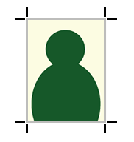
|
| Randmarken |
Lässt Ränder um den Job und druckt Randmarken wie in der Abbildung gezeigt an den vier Ecken des Jobs. Legen Sie den horizontalen Rand mit Horizontale (1) und den vertikalen Rand mit Vertikale (2) für den Job fest.

|
| FOTOBA Schnittmarken |
Fügt spezielle Schneidemarken für Fotoba International S.R.L. Cutter hinzu und druckt diese. Um die Linien vertikal zu drucken, aktivieren Sie das Kontrollkästchen Vertikale Linien drucken. |
Anmerkung Sie können Zuschnittsmarken (Druck & Schnittausrichtung) unabhängig davon festlegen, ob Rand- oder Schnittmarken vorhanden sind. Auf Druckern ohne Schneidefunktion ist diese Einstellung jedoch nicht möglich.
Vorgehensweise
-
Führen Sie die nachstehenden Schritte entsprechend den Einstellungen aus.
- Job: Doppelklicken Sie auf den Job, um das Fenster Job-Einstellungen zu öffnen.
- Warteschlangenordner: Klicken Sie auf
 für den Warteschlangenordner, um das Fenster Eigenschaften der Warteschlange zu öffnen.
für den Warteschlangenordner, um das Fenster Eigenschaften der Warteschlange zu öffnen.
-
Klicken Sie auf
 .
.
- Wählen Sie die Marke, die hinzugefügt werden soll, unter Marken in Typ aus.
- Schnittmarken
- Randmarken
- FOTOBA Schnittmarken
- Klicken Sie auf OK.
- Fügen Sie den Job zur Job-Liste hinzu und beginnen Sie dann mit dem Drucken. Die ausgewählten Marken werden rund um das Bild gedruckt.